집 >운영 및 유지보수 >리눅스 운영 및 유지 관리 >Linux 디스크 파티셔닝 및 마운트
Linux 디스크 파티셔닝 및 마운트
- Linux中文社区앞으로
- 2023-08-01 17:19:071895검색

Linux 디스크 파티셔닝 및 마운트
linux 파티셔닝
1. 최종 분석에서는 wulun에 여러 파티션이 할당됩니다. , 독립적이고 고유한 파일 구조인 루트 디렉터리만 있으며 Linux의 각 파티션은 전체 파일 시스템의 일부를 구성하는 데 사용됩니다. 2.Linux는 "로딩"이라는 처리 방법을 사용합니다. 전체 파일 시스템에는 완전한 파일 및 디렉터리 세트가 포함되어 있으며 로드할 파티션은 해당 파티션과 연결됩니다. 디렉토리에서 얻은 저장 공간.
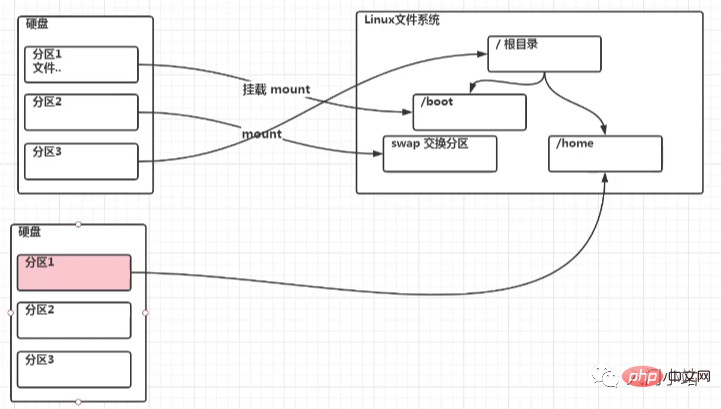
1. Linux 하드 디스크는 IDE 하드 디스크와 SCSI 하드 디스크로 구분됩니다. 현재 기본적으로 S CSI 하드 드라이브 2입니다. IDE 하드 드라이브의 경우 드라이브 식별자는 "hdx~"입니다. 여기서 "hd"는 파티션이 있는 장치 유형을 나타냅니다. IDE 하드 드라이브를 나타냅니다. "x"는 디스크 번호(a는 기본 디스크, b는 기본 슬레이브 디스크, c는 보조 마스터 디스크, d는 보조 슬레이브 디스크), "~"는 파티션을 나타내며 처음 4개의 파티션을 나타냅니다. 1부터 4까지 숫자로 표시됩니다. 5번부터 시작하는 기본 파티션 또는 확장 파티션이 논리 파티션입니다. 예를 들어, hda3은 첫 번째 IDE 하드 디스크의 세 번째 기본 파티션 또는 확장 파티션을 나타내고, hdb2는 두 번째 IDE 하드 디스크의 두 번째 기본 파티션 또는 확장 파티션을 나타냅니다. 3. SCSI 하드 디스크의 경우 "sdx~"로 표시됩니다. SCSI 하드 디스크는 "sd"를 사용하여 파티션이 있는 장치 유형을 나타냅니다. IDE 하드디스크와 동일합니다. (x 각각 1번째, 2번째, 3번째, 4번째 하드디스크에 해당하는 abcd일 수 있습니다.)
모든 장치 장착 상태 보기
명령: lsblk 또는 lsblk -f
[root@kongchao03 ~]# lsblkNAME MAJ:MIN RM SIZE RO TYPE MOUNTPOINTsda 8:0 0 20G 0 disk ├─sda1 8:1 0 1023M 0 part /boot├─sda2 8:2 0 17G 0 part /└─sda3 8:3 0 2G 0 part [SWAP]sr0 11:0 1 729.9M 0 rom /run/media/root/20210907_143734[root@kongchao03 ~]#
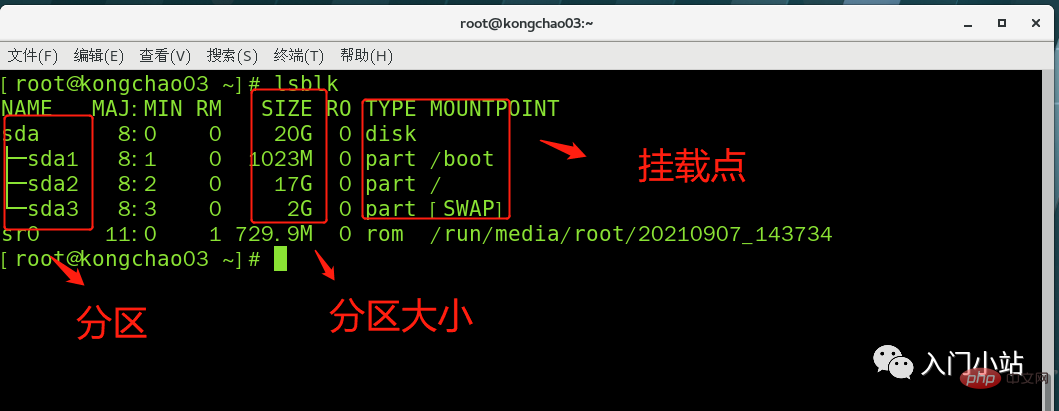
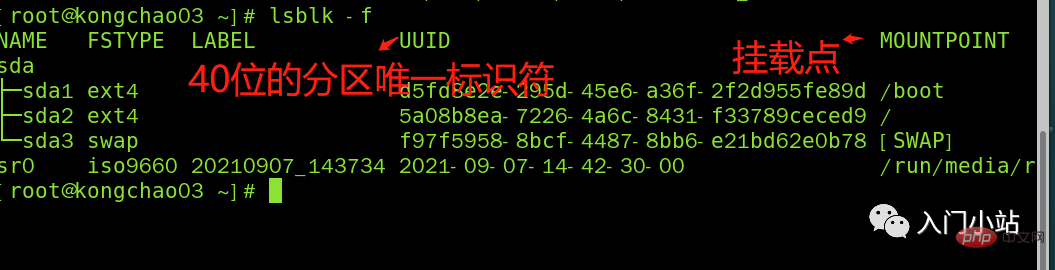
여기서 sda1, 2, 3이 1위를 나타냅니다. 각각 하드디스크의 첫 번째 파티션과 두 번째 파티션...
마운팅 케이스
1단계: 새 하드 디스크 생성
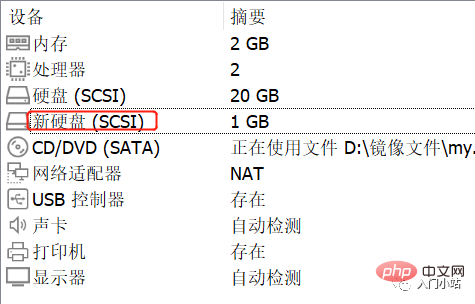
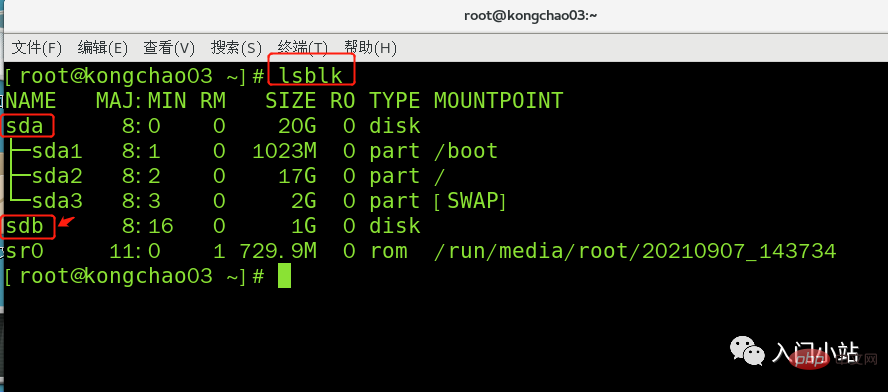
2단계: 가상 머신 하드 디스크 파티션
파티션 명령: fdisk
m 명령 목록 표시 p fdisk -l n과 동일한 디스크 파티션 표시 d 파티션 삭제 w 쓰기 및 종료
지침: 파티션을 시작한 후 n을 입력하고 새 파티션을 추가한 다음 p를 선택합니다. 파티션 유형은 기본 파티션입니다.两次回车默认剩余全部空间,最后输入 w 写入分区并退出,若不保存退出输入 q
[root@kongchao03 ~]# fdisk /dev/sdb欢迎使用 fdisk (util-linux 2.23.2)。 > 更改将停留在内存中,直到您决定将更改写入磁盘。使用写入命令前请三思。 > Device does not contain a recognized partition table>> 使用磁盘标识符 0xdf03b737 创建新的 DOS 磁盘标签。 命令(输入 m 获取帮助):m 命令操作 a toggle a bootable flag b edit bsd disklabel c toggle the dos compatibility flag d delete a partition g create a new empty GPT partition table G create an IRIX (SGI) partition table l list known partition types m print this menu n add a new partition o create a new empty DOS partition table p print the partition table q quit without saving changes s create a new empty Sun disklabel t change a partition's system id u change display/entry units v verify the partition table w write table to disk and exit x extra functionality (experts only)命令(输入 m 获取帮助):nPartition type: p primary (0 primary, 0 extended, 4 free) e extendedSelect (default p): p分区号 (1-4,默认 1):1起始 扇区 (2048-2097151,默认为 2048):将使用默认值 2048Last 扇区, +扇区 or +size{K,M,G} (2048-2097151,默认为 2097151):将使用默认值 2097151分区 1 已设置为 Linux 类型,大小设为 1023 MiB命令(输入 m 获取帮助):wThe partition table has been altered!Calling ioctl() to re-read partition table.正在同步磁盘。[root@kongchao03 ~]#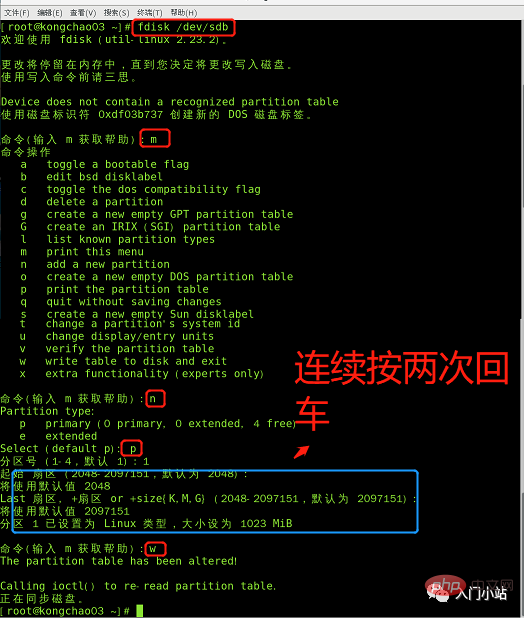
步骤 3:虚拟机硬盘分区格式化
格式化指令:mkfs -t ext4 /dev/sdb1
mkfs -t ext4 /dev/sdb1lsblk -f
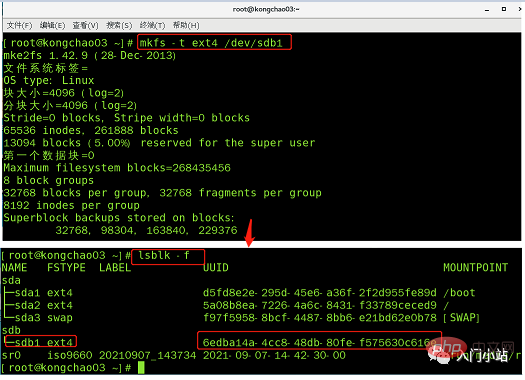
步骤 4:将磁盘挂载到根目录下 newdisk 目录下
也可以到其他目录下挂载:将一个分区与一个目录联系起来,
mount 挂载
牛逼啊!接私活必备的 N 个开源项目!赶快收藏
挂载语法:mount 设备名称 挂载目录 (挂载目录是任意的)
[root@kongchao03 ~]# cd / [root@kongchao03 /]# mkdir newdisk [root@kongchao03 /]# mount /dev/sdb1 /newdisk [root@kongchao03 /]# lsblk -f
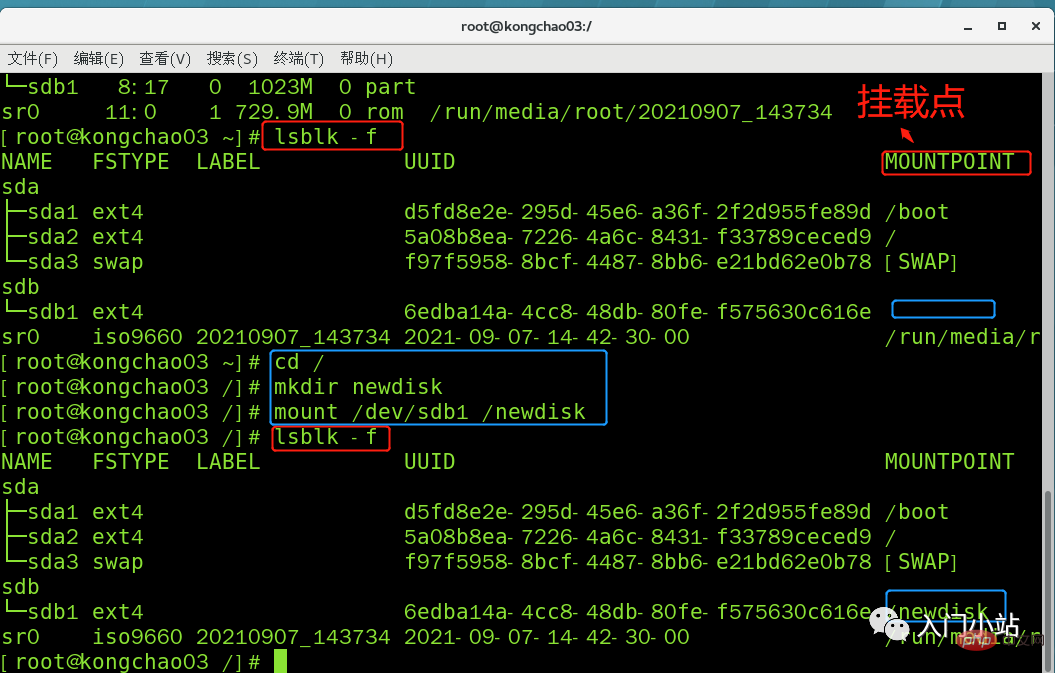
cd 进入挂载点,在其中创建文件,实则是在分区上新建了一个文件
linux 根下的存放只是目录,真正存放数据还是在硬盘中的分区
umount 取消挂载
umount /dev/sdb1 lsblk -f
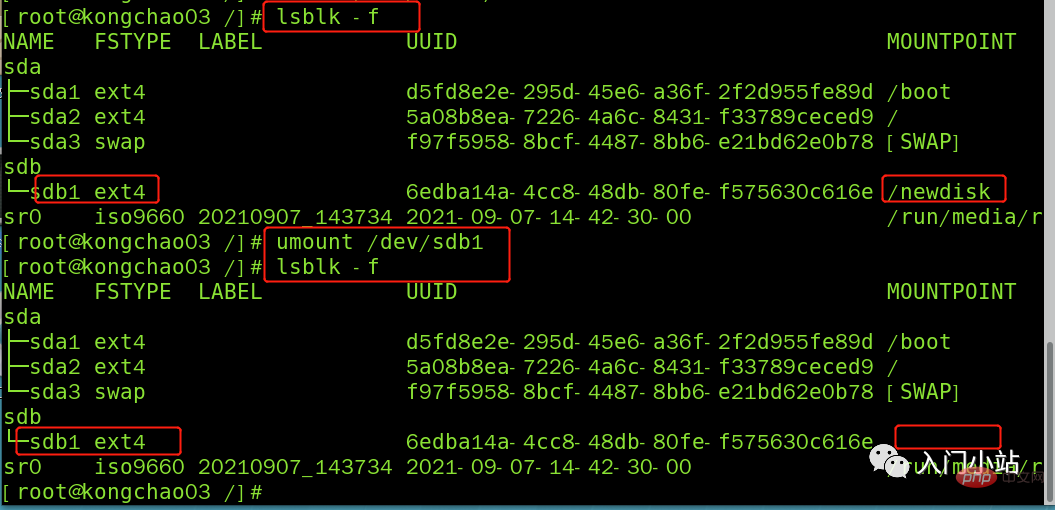
步骤 5:实现永久挂载(即重启不消失)
永久挂载:通过修改/etc/fstab 实现挂载
添加完成后执行mount -a 或 reboot 即可生效
[root@kongchao03 /]# vim /etc/fstab [root@kongchao03 /]# mount -a
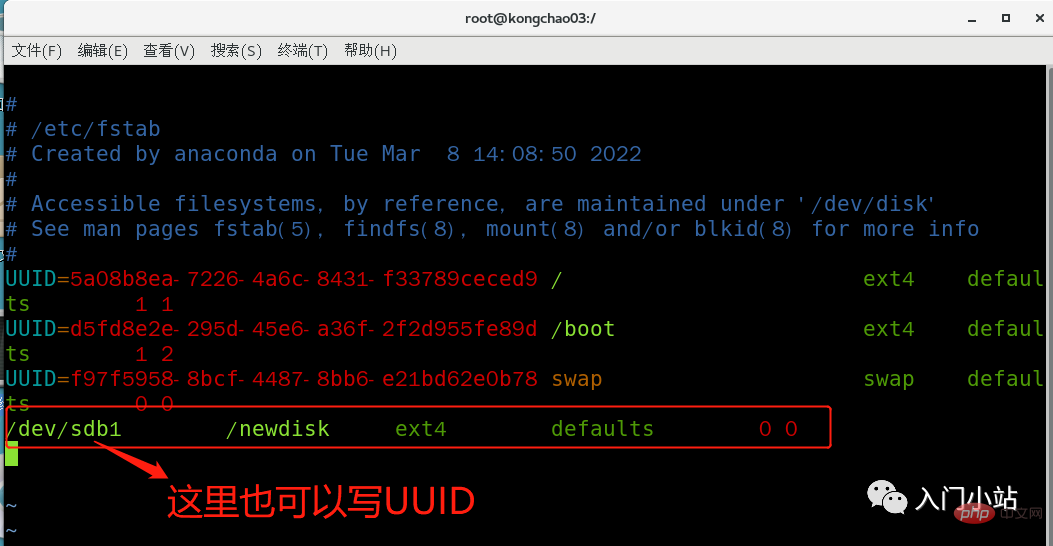
df -h 查询磁盘使用情况
[root@kongchao03 ~]# df -h 文件系统 容量 已用 可用 已用% 挂载点 /dev/sda2 17G 5.8G 11G 37% / devtmpfs 978M 0 978M 0% /dev tmpfs 993M 0 993M 0% /dev/shm tmpfs 993M 9.0M 984M 1% /run tmpfs 993M 0 993M 0% /sys/fs/cgroup /dev/sdb1 991M 2.6M 922M 1% /newdisk /dev/sda1 991M 128M 797M 14% /boot tmpfs 199M 20K 199M 1% /run/user/0 /dev/sr0 730M 730M 0 100% /run/media/root/20210907_143734 [root@kongchao03 ~]#
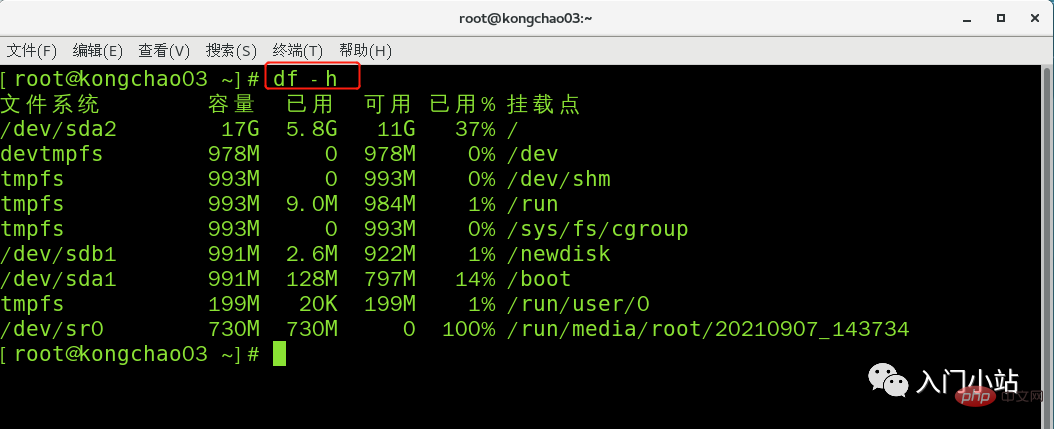
명령: du [매개변수] / 디렉토리(지정된 디렉토리의 디스크 사용량 쿼리, 기본값은 현재 디렉토리)
参数可以联合使用示例:查询 / opt 目录的磁盘占用情况,深度为 1
[root@kongchao03 /]# cd /opt [root@kongchao03 opt]# ls rh [root@kongchao03 opt]# du -h --max-depth=1 /opt 4.0K /opt/rh 8.0K /opt [root@kongchao03 opt]#
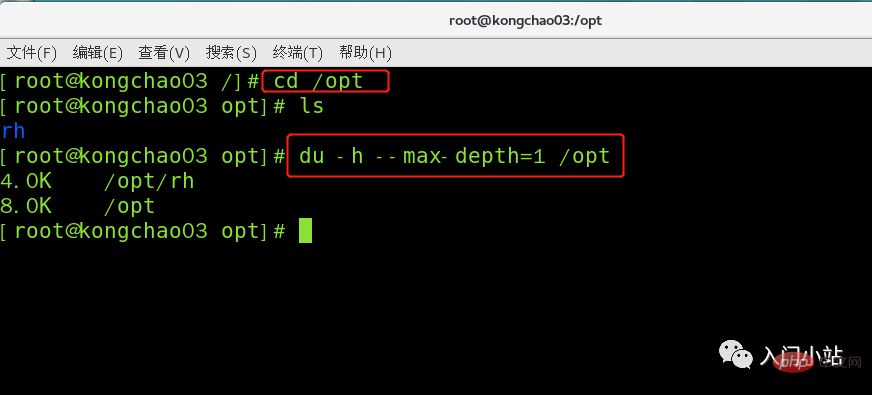
[root@kongchao03 opt]# du -hac --max-depth=1 /opt 4.0K /opt/rh 8.0K /opt 8.0K 总用量

위 내용은 Linux 디스크 파티셔닝 및 마운트의 상세 내용입니다. 자세한 내용은 PHP 중국어 웹사이트의 기타 관련 기사를 참조하세요!
성명:
이 기사는 Linux中文社区에서 복제됩니다. 침해가 있는 경우 admin@php.cn으로 문의하시기 바랍니다. 삭제

